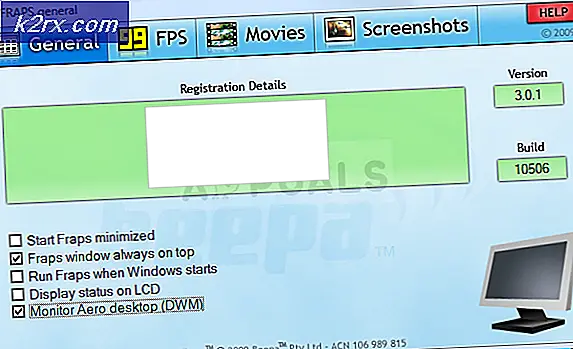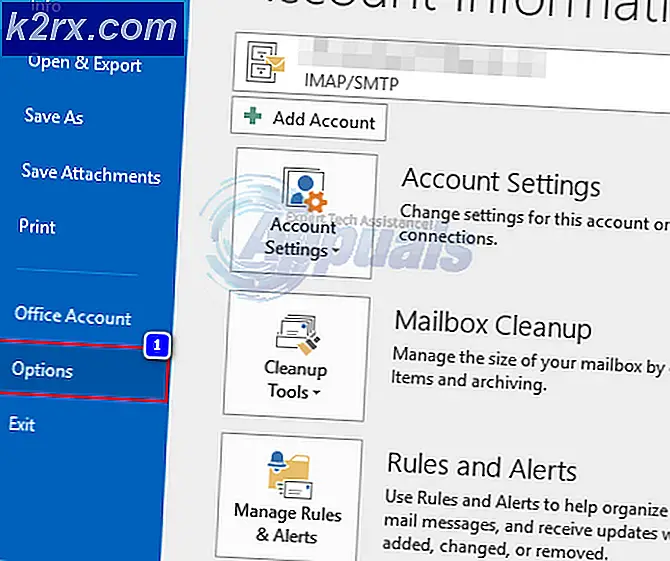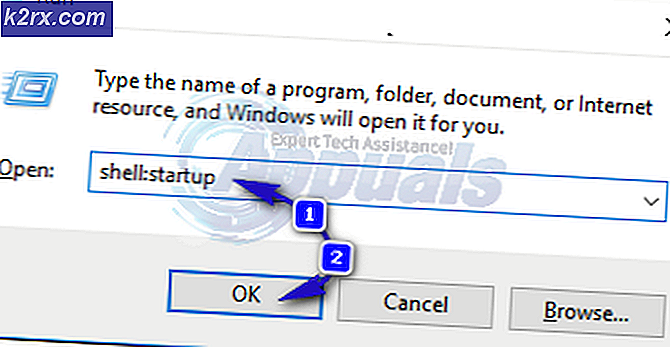Bagaimana cara menambahkan Boot ke Opsi Startup Tingkat Lanjut ke Menu Konteks?
Opsi Startup Lanjutan adalah menu pemecahan masalah terpusat Windows 10. Ini digunakan untuk memulihkan, memperbaiki, dan memecahkan masalah Windows 10. Menu ASO juga disebut sebagaiOpsi Booting Tidak bisa. Windows Recovery Environment (WinRE) adalah nama yang lebih teknis dari Advanced Startup Options.
Alat yang tersedia dari menu Opsi Startup Lanjutan dapat digunakan untuk berjalan meskipun Windows tidak dapat dimulai. Untuk pengguna yang lebih mahir, Advanced Startup Options memiliki Command Prompt untuk pemecahan masalah. Advanced Startup Options juga berisi menu Startup Settings yang juga digunakan untuk memulai Windows 10 dalam Safe Mode. Ada banyak cara untuk masuk ke menu Advanced Startup Options. Cara termudah untuk mengakses ASO bergantung pada situasi Anda yang mendorong kebutuhan untuk menggunakan salah satu alat ini.
Jika Anda adalah pengguna sering Menu Opsi Startup Lanjutan atau Anda merasa sulit untuk menggunakan metode lain untuk boot ke AOS, maka di Windows, Anda dapat membuat menu konteks Desktop khusus untuk mem-boot ulang OS dengan cepat dan meluncurkan Opsi Startup Lanjutan. Ikuti petunjuk di bawah ini untuk menambahkan perintah berguna ini ke menu konteks Desktop.
Tambahkan Opsi Startup Tingkat Lanjut ke menu konteks
Namun sebelum melanjutkan, pastikan Anda memiliki akses administrator ke sistem. Meskipun Anda harus masuk sebagai file administrator untuk menambah atau menghapus menu konteks, semua pengguna dapat menggunakan menu konteks.
- Klik pada Mulailah tombol dan ketik "Notepad"Dan dalam daftar yang dihasilkan Klik"Notepad”.
- Di Notepad, Salin dan tempel kode berikut
Windows Registry Editor Versi 5.00 [HKEY_CLASSES_ROOT \ DesktopBackground \ Shell \ AdvancedStartup] "Extended" = - "icon" = "bootux.dll, -1019" "MUIVerb" = "Boot to Advanced Startup Options" "Position" = "Bottom" [ HKEY_CLASSES_ROOT \ DesktopBackground \ Shell \ AdvancedStartup \ command] @ = "shutdown.exe / r / o / f / t 00"
- Sekarang tekan Ctrl + S untuk menyimpan File dan menelusuri lokasi tempat Anda ingin menyimpan file ini.
- Dalam Simpan Kotak Dialog, dalam Nama file Jenis bidang
Tambahkan Boot ke Opsi Startup Tingkat Lanjut di Context Menu.reg
- Klik pada Menyimpan Tombol.
- Sekarang pergi ke file yang dibuat di atas dan Klik kanan di atasnya dan di menu konteks, klik "Menggabungkan“.
- Jika UAC muncul, klik "Iya“.
Mulai ulang sistem dan klik kanan pada desktop untuk melihat Opsi Startup Lanjutan di menu konteks.
Peringatan: Membuat perubahan dalam Registry membutuhkan keahlian dan kehati-hatian yang ekstrim. Kami menyarankan Anda melakukan persis seperti yang disebutkan di atas karena kesalahan apa pun dapat merusak seluruh OS.
Hapus Advanced Startup Options dari menu konteks
Jika Anda ingin menghapus Advanced Startup Options dari menu konteks, Anda harus melakukan langkah-langkah berikut:
- Klik pada Mulailah tombol dan ketik "Notepad"Dan dalam daftar yang dihasilkan Klik"Notepad”.
- Di Notepad, Salin dan tempel kode berikut
Windows Registry Editor Versi 5.00 [-HKEY_CLASSES_ROOT \ DesktopBackground \ Shell \ AdvancedStartup]
- Sekarang tekan Ctrl + S untuk menyimpan File dan menelusuri lokasi tempat Anda ingin menyimpan file ini.
- Dalam Simpan Kotak Dialog, dalam Nama file Jenis bidang
Hapus Boot ke Opsi Startup Tingkat Lanjut di Context Menu.reg
- Sekarang pergi ke file yang dibuat di atas dan Klik kanan di atasnya dan di menu konteks, klik "Menggabungkan“.
- Jika UAC muncul, klik "Iya“.
- Mulai ulang sistem dan klik kanan pada desktop untuk melihat Opsi Startup Lanjutan telah dihapus dari menu konteks.Peringatan: Membuat perubahan dalam Registry membutuhkan keahlian dan kehati-hatian yang ekstrim. Kami menyarankan Anda melakukan persis seperti yang disebutkan di atas karena kesalahan apa pun dapat merusak seluruh OS.
Sekarang Anda dapat memiliki Opsi Startup Tingkat Lanjut di menu konteks. Gunakan sesuai keinginan Anda dan terus kunjungi kami untuk tip dan trik baru.